前几篇文章已经给大家介绍了电脑上比较常见的小问题,以及系统的安装,希望在大家需要的时候呢,能够帮助到大家。
今天要大家讲到的事关于路由器的设置,随着网络的普及,以及覆盖面积越来越广,网络给人们带来的很大的方便,网络聊天,网上购物,等等。智能手机的普及更是让远在两端的请朋好友能够在瞬间通过网络视频,见到面。早期的上网还是那种电话线ADSL拨号上网,网速奇慢无比,还经常出问题,资费贵,覆盖面积也有限。现在好了,随着国家的推广,光纤已经普及,网速也提升,资费也相对的降低了。以前我们买路由器都是去商店买,当然去商店,你如果知道你的宽带账号密码,人家可以帮你在店里直接设置好,你回到家直接插好网线就可以了。但是现在大部分人都喜欢网购,确实方便,但是问题来了,买回来不会设置怎么办,现在呢我就给大家讲讲对于路由器的选择以及设置。(废话有点多哈……)
现在的路由器品种繁多,对于路由器的选择,这个可以根据你的宽带兆数来选择。比如你的宽带是50兆,或者100兆。那么你就选择普通的路由器即可。一般选择3天线路由器即可。(小杨建议大家,路由器差价就几十块钱,不要图便宜买那种很小的两天线,三天线的)

如果你的宽带大于100兆,比如现在的200兆宽带,这就需要买全前兆路由器了,就是无线,悠闲全部是千兆的。这样能发挥出来你200兆宽带的最大极限。也就是所说的5G无线网
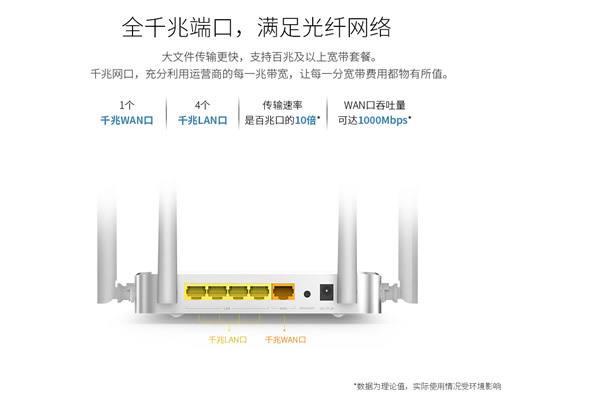
路由器选择好了,接下来就是设置路由器了。首先就是把网线的正确安装。如下图所示,你的上网设备有一个光猫,从光猫里面的LAN口会出来一根网线,这根网线是连接路由器的WAN口(大部分路由器的WAN口都会用不同的颜色标识)。然后路由器的其他LAN口就可以随便连接电脑了。
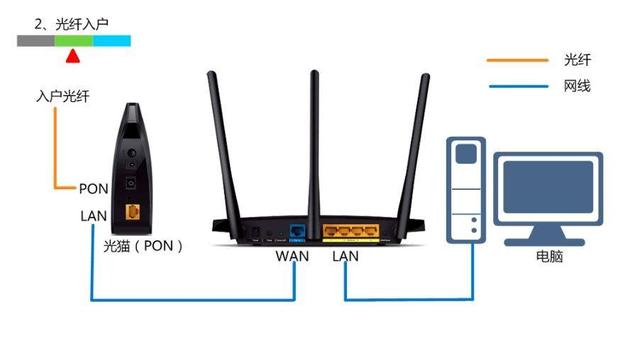
线路连接好以后,打开电脑的浏览器(就是用电脑浏览网页的那个软件),在浏览器输入网址的地方输入192.168.0.1(这个地址根据路由器的不同而不同,每个品牌的路由器地址都不一样),具体地址可以参照路由器底部的标签上面,都会有显示,上面都会显示地址,还有管理账号,密码。

现在的新路由器底部是这样的,没有登录账号,密码,直接输入上面显示的管理页面地址即可

如果没有电脑,在所有线路都插好的情况下,可以用手机设置,手机会搜到一个没有密码的无线网,直接连接就可以了,然后设置办法就跟电脑上一样了。
在浏览器里面输入地址以后老款的路由器会弹出一个窗口让输入管理员账号,密码。(路由器底部都有标识)大部分的都是默认账号密码都是admin,输入进去即可,然后新款路由器地址进入之后是没有让登录的,会直接提醒需要设置管理员密码的,你自己设置一个容易记住的即可。
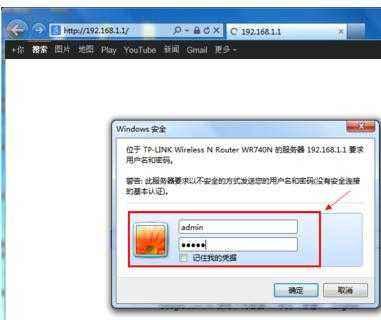
老款路由器登录界面
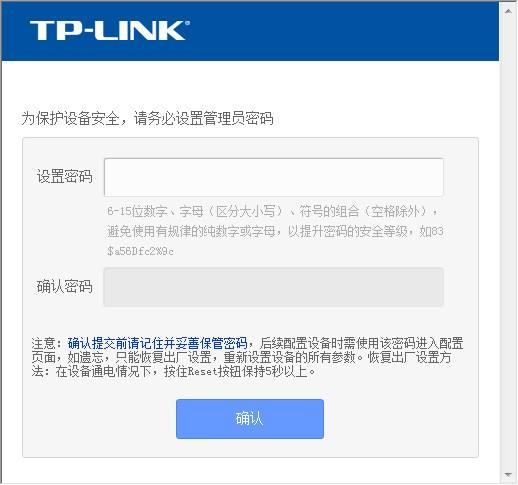
新款路由器登录界面
不管新老款路由器,只要登陆进来以后,接下来的方法基本上都是一样的了,进入主界面以后都会出来一个设置向导
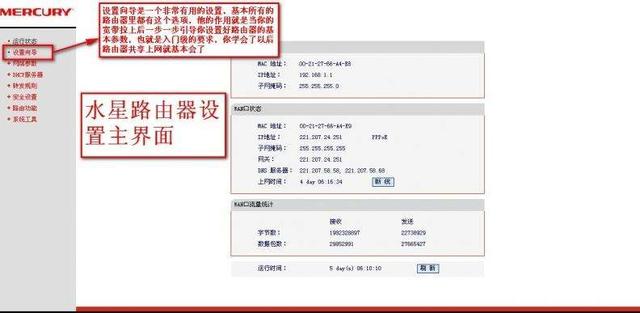
根据提示。可以用路由器自动选择的上网方式,也可以手动选择PPPOE模式,然后点击下一步
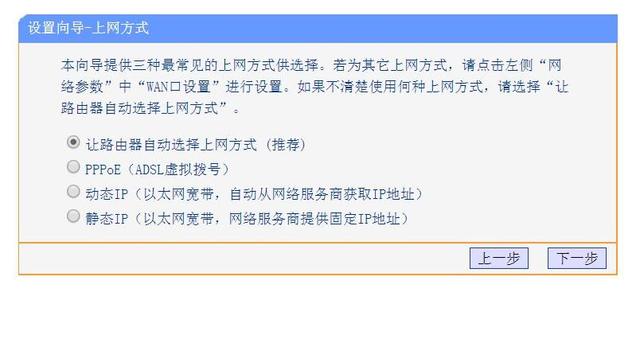
输入你办理宽带的账号以及密码,接着下一步
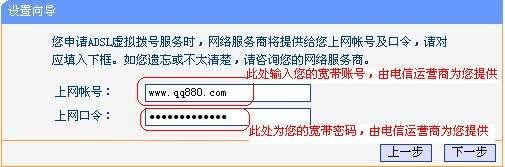
设置你的wifi名称,以及密码。也就是你的网线网的名称和密码,最好不要用中文,有的设备搜不到
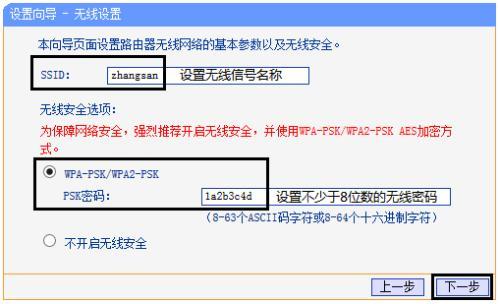
然后下一步点击完成即可。此时路由器就会自动重启,重启完成后,就可以畅快的上网了。
新款路由器可能部分界面跟上面的不一样,但是方法基本上一样,可以作为参考。
如果你觉得对你有帮助的话,记得关注,转发,收藏哟。












